
ఏ ఇతర ఆపరేటర్ల నుండి సిమ్-కార్డ్ మద్దతు లేకపోవడంతో ఇది విభిన్న సంస్థల నుండి ప్రతి ఇప్పటికే ఉన్న USB మోడెమ్ను కలిగి ఉంటుంది. ఇది ఒక అనధికారిక ఫర్మ్వేర్ను ఇన్స్టాల్ చేయడం ద్వారా ప్రత్యేకంగా సాధ్యమవుతుంది. ఈ వ్యాసంలో, ఈ విధానాన్ని వివరంగా వివరించండి.
అన్ని సిమ్ కార్డుల క్రింద బీలైన్ మోడెమ్ ఫర్మ్వేర్
అంతేకాకుండా, వివరించిన చర్యలు మీ స్వంత ప్రమాదానికి మాత్రమే అనుసరిస్తాయి, ఎందుకంటే తప్పు అవకతవకలు ఒక పరికరాన్ని పొందుతాయి. అదనంగా, వర్ణించబడిన పద్ధతులతో పాటు, ఇది అధికారిక మరియు మరింత సురక్షిత సాఫ్ట్వేర్ను ఆశ్రయించడం కూడా సాధ్యమే.
గమనిక: మీరు ప్రత్యేక సాఫ్ట్వేర్ ద్వారా మాత్రమే మోడెములు మాత్రమే ఫ్లాష్ చేయవచ్చు.
దశ 2: అన్లాకింగ్
- పేజీ మూసివేయకుండా సంకేతాలు సిద్ధం చేయకుండా మీరు అన్లాక్ కోడ్ ఇన్పుట్ విండోను తెరవడానికి అనుమతించే బహుళ కార్యక్రమాలతో ఒక సైట్కు వెళ్లండి. ఈ సాఫ్ట్వేర్ అన్ని మోడెమ్తో అనుకూలంగా ఉంటుంది, అందువల్ల మీరు సంస్కరణను ఎంచుకున్నప్పుడు, మద్దతు ఉన్న నమూనాల జాబితాను జాగ్రత్తగా పరిశీలించండి.
అన్లాకింగ్ కోసం ప్రోగ్రామ్లను డౌన్లోడ్ చేయడానికి వెళ్ళండి
- ఏ అనుకూలమైన మార్గం ద్వారా కంప్యూటర్కు ప్రోగ్రామ్ను డౌన్లోడ్ చేయడం ద్వారా, దాని సంస్థాపనను నిర్వహించడం ద్వారా. ఈ విధానం పరికరంతో అప్రమేయంగా ఉన్న ప్రామాణిక సాఫ్ట్వేర్ యొక్క సంస్థాపన నుండి భిన్నంగా లేదు.
గమనిక: మోడెమ్ మద్దతు లేదు ఉంటే, మీరు ఇంటర్నెట్ లో ఒక సరిఅయిన షెల్ కనుగొనేందుకు ప్రయత్నించవచ్చు.
- కొన్ని సందర్భాల్లో, మోడెమ్ను నియంత్రించడానికి ప్రామాణిక ప్రోగ్రామ్ను తొలగించడానికి ఇది అవసరం కావచ్చు. ఉదాహరణకు, కనెక్ట్ చేయడానికి ప్రయత్నిస్తున్నప్పుడు మీరు అన్లాక్ విండోను తెరవకపోతే.
- కంప్యూటర్ నుండి మోడెమ్ను ఆపివేసి, ఏ ఇతర ఆపరేటర్ల నుండి బీలైన్ మినహా సెట్ చేయండి.
- కనెక్షన్ కంట్రోల్ ప్రోగ్రామ్ను అమలు చేసిన తర్వాత, మోడెమ్ను ఉచిత USB పోర్ట్కు కనెక్ట్ చేయండి. మీరు సరిగ్గా చేయగలిగితే, మీ పరికరానికి అనుకూలంగా ఉంటే, డ్రైవర్లను ఇన్స్టాల్ చేసిన తర్వాత, "అన్లాక్ డేటా కార్డ్" విండో కనిపిస్తుంది.
- ప్రత్యేకంగా కోడ్ను ఉపయోగించడానికి మీకు తెలియకపోతే, క్రమంలో, "V1" మరియు "V2" స్ట్రింగ్ నుండి గతంలో ఉత్పత్తి చేయబడిన సంఖ్యలను నమోదు చేయండి.
- విజయవంతమైనట్లయితే, నిరోధించడాన్ని ఆపివేసిన తర్వాత, వివరించిన చర్యలను పునరావృతం చేయవలసిన అవసరం లేకుండా మోడెమ్ పూర్తిగా ఏ SIM కార్డుల కోసం ఉపయోగించవచ్చు.
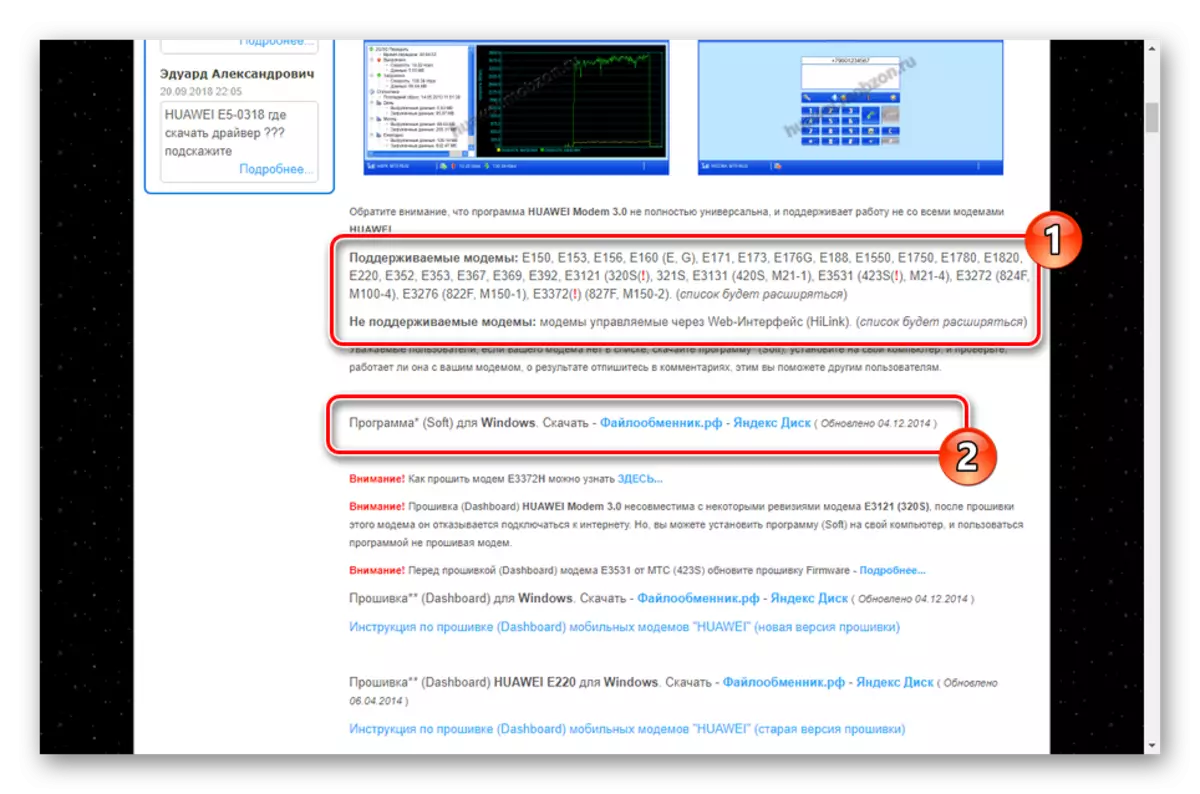
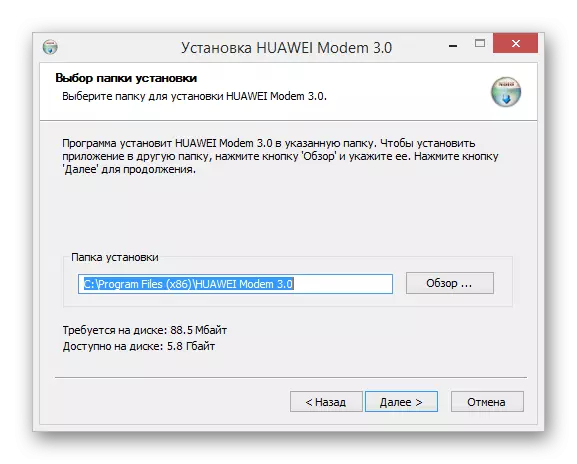
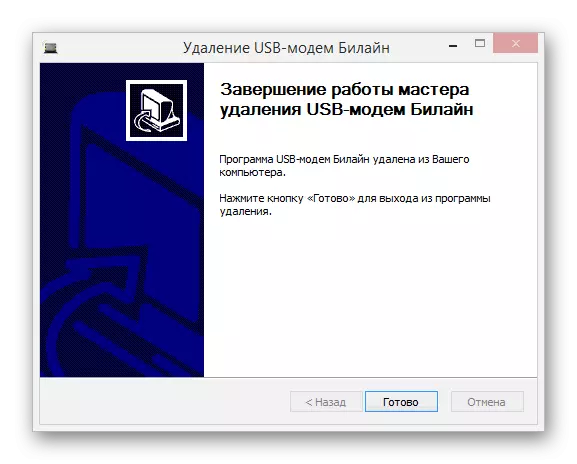
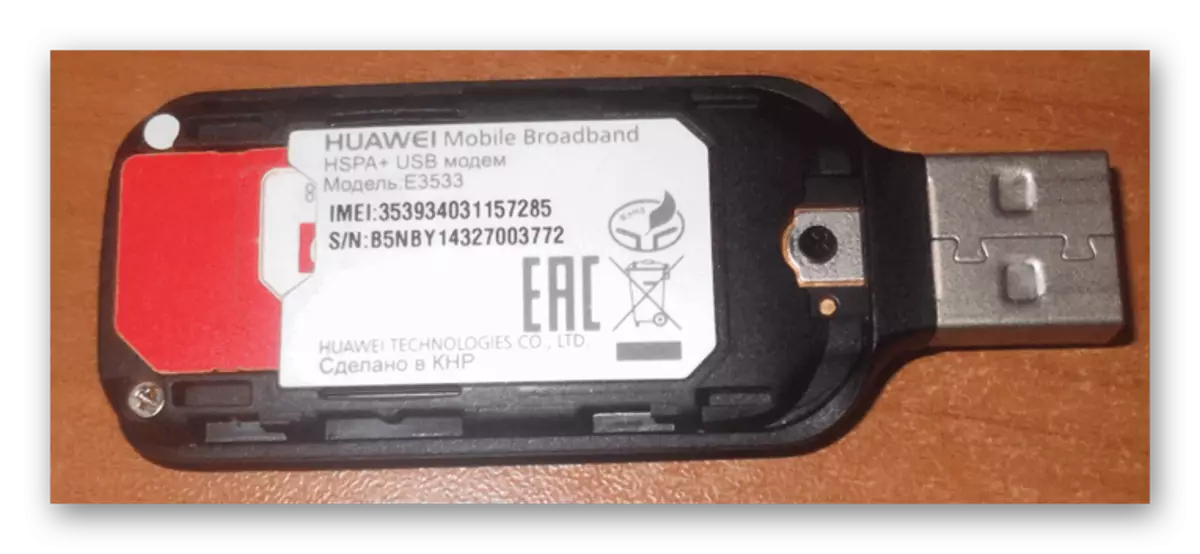
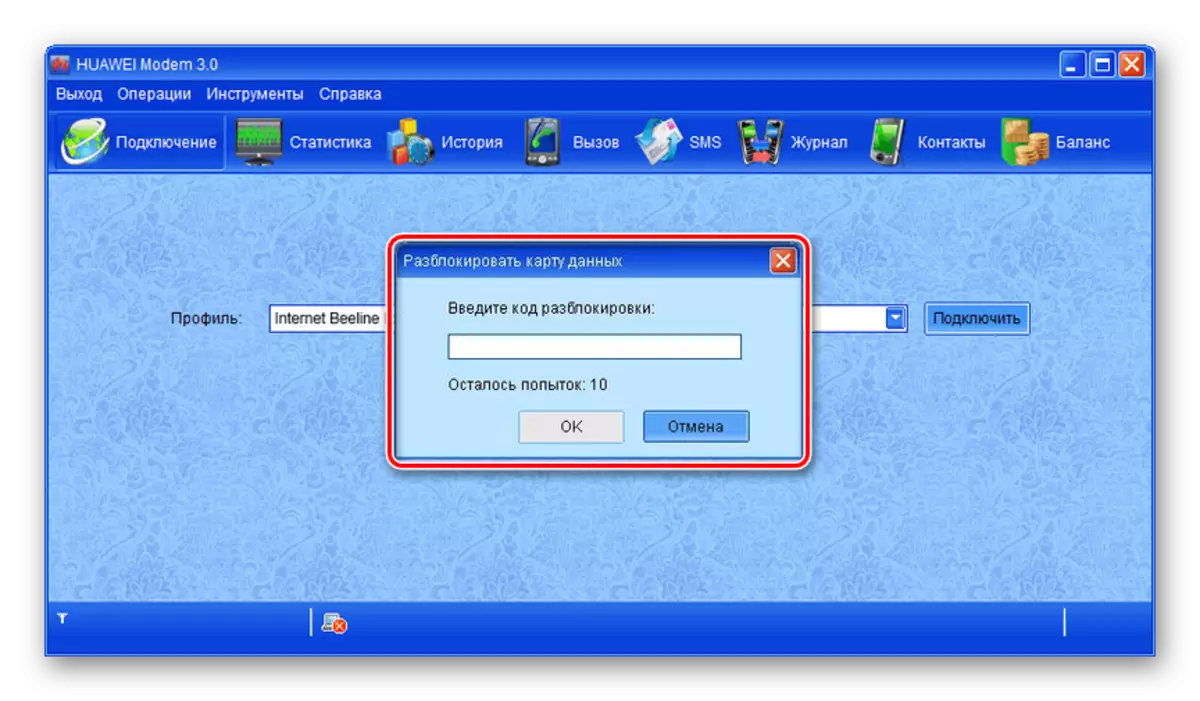

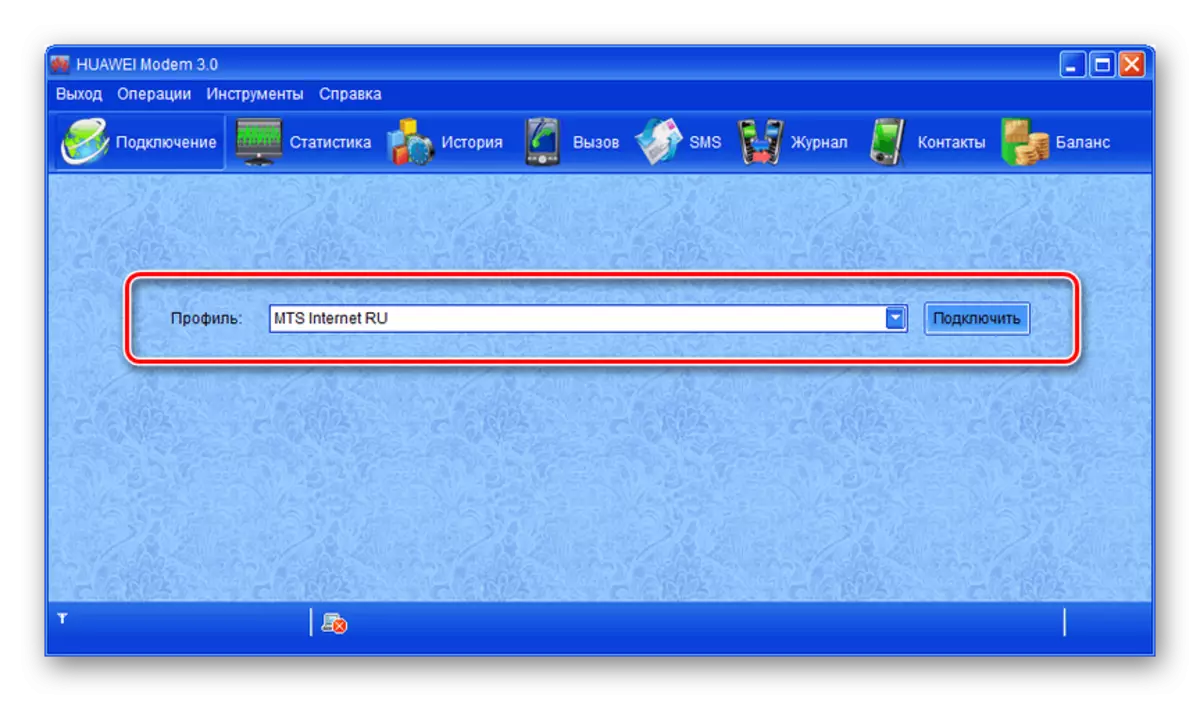
ఈ పద్ధతి నుండి విధానం పరికరం యొక్క నవీకరణకు సంబంధించినది కాదు. అంతేకాకుండా, అన్లాకింగ్ అధికారిక సముద్రతీర వనరుల నుండి నవీకరణలను ఇన్స్టాల్ చేయగల సామర్థ్యాన్ని ప్రభావితం చేయదు.
ఎంపిక 2: ZTE మోడెములు
సాధారణ USB మోడెంలు పాటు, Huawei, బీలైన్ కంపెనీ కూడా ఒక ప్రత్యేక వెబ్ ఇంటర్ఫేస్ ద్వారా సంభవించే గణనీయమైన వివిధ ZTE పరికరాలు, ఉత్పత్తి. ఇక్కడ ప్రధాన వ్యత్యాసం అన్లాకింగ్ కోసం అదనపు భాగాలు ఉపయోగించడానికి అవసరం ఉంది.
ఐచ్ఛిక ఫైళ్ళతో పేజీ
దశ 1: తయారీ
- ప్రత్యేక ZtedrvSetup డ్రైవర్ ఒక కంప్యూటర్, డౌన్లోడ్ చేయడానికి USB మోడెమ్ కనెక్ట్ మరియు ఇన్స్టాల్ ముందు. ఇది పైన సమర్పించారు లింక్పై పేజీలో డౌన్లోడ్ చేసుకోవచ్చు.
- ఇప్పుడు అధికారిక సైట్ నుంచి DC Unlocker కార్యక్రమం డౌన్లోడ్ మరియు అమలు.
DC Unlocker డౌన్లోడ్ వెళ్ళి
- బాలినేని తయారీదారు డ్రాప్-డౌన్ జాబితా ద్వారా, ZTE మోడెం ఎంపికను ఎంచుకోండి.
- అలాగే, వీలైతే, "మోడల్ ఎంచుకోండి" బ్లాక్ లో సరైన ఎంపికను పేర్కొనండి మరియు భూతద్దం చిత్రం తో బటన్ నొక్కండి.
- పోర్ట్ విశ్లేషణ డేటా, పే శ్రద్ధ తీసుకున్నాక దాని విలువ "COM9" కి పరిమితమై ఉండాలి. మీరు సంబంధిత పంక్తులు లో DC Unlocker ద్వారా పోర్ట్ మార్చవచ్చు.
- డ్రైవర్ మాదిరిగా, మీరు ఫైల్ "Diag1F40_f0aa" డౌన్లోడ్ అవసరం మరియు వ్యవస్థ డిస్క్ యొక్క మూల డైరెక్టరీ లోకి అన్జిప్.
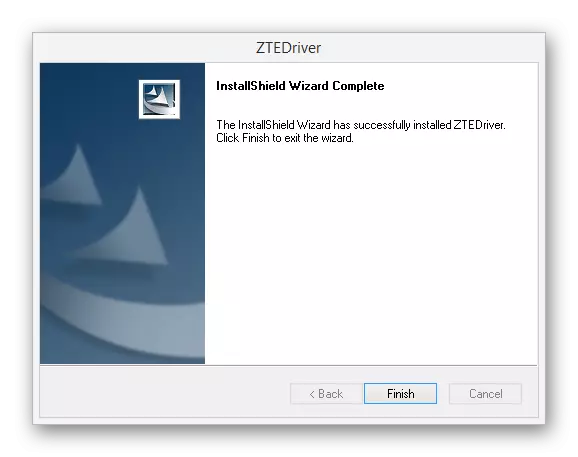
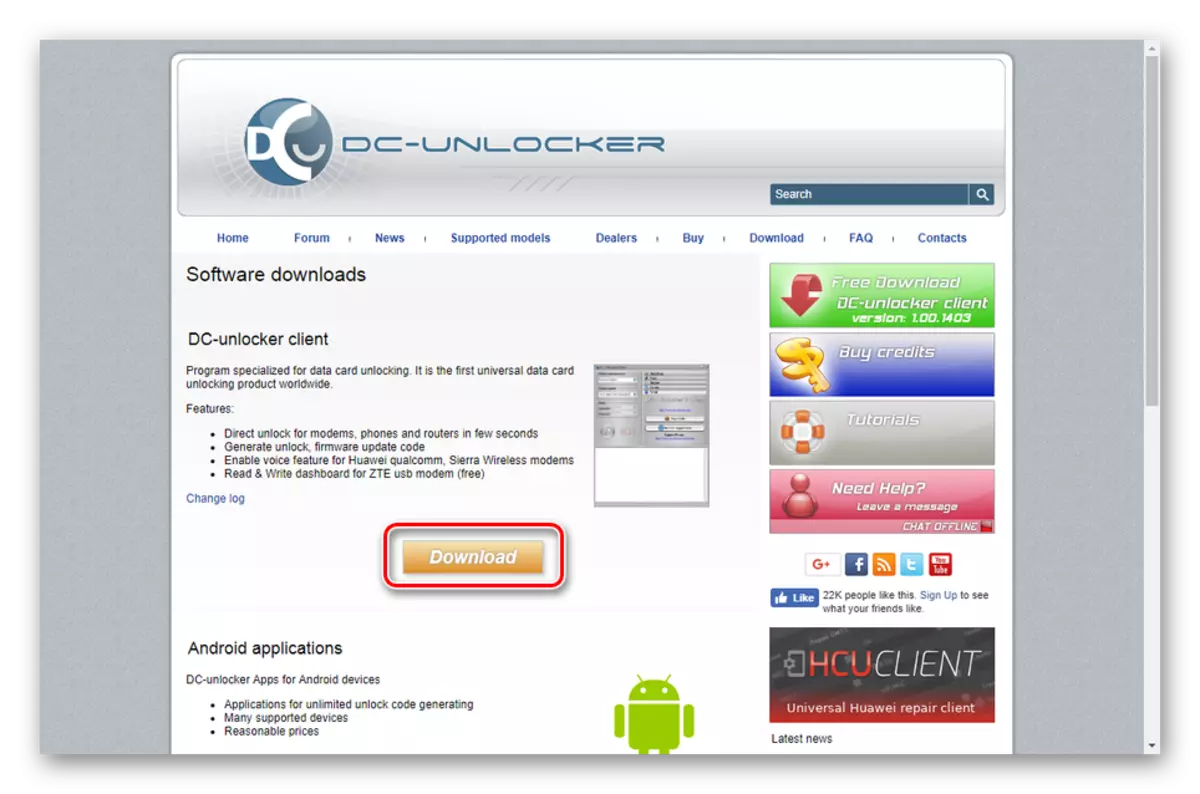
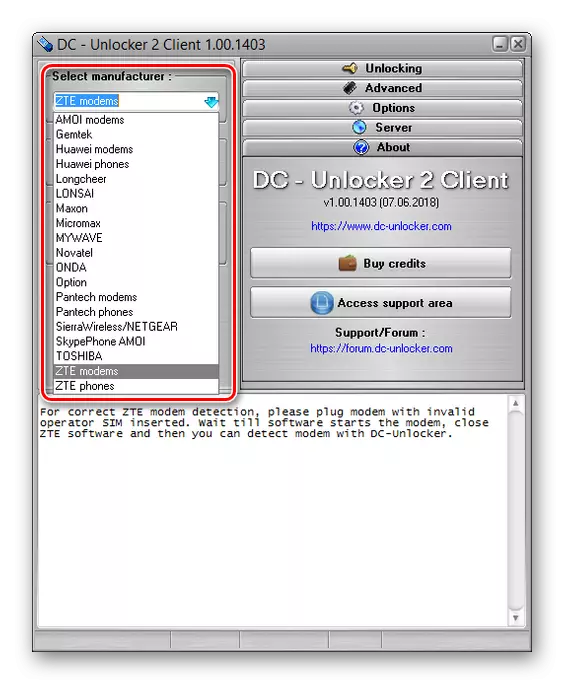
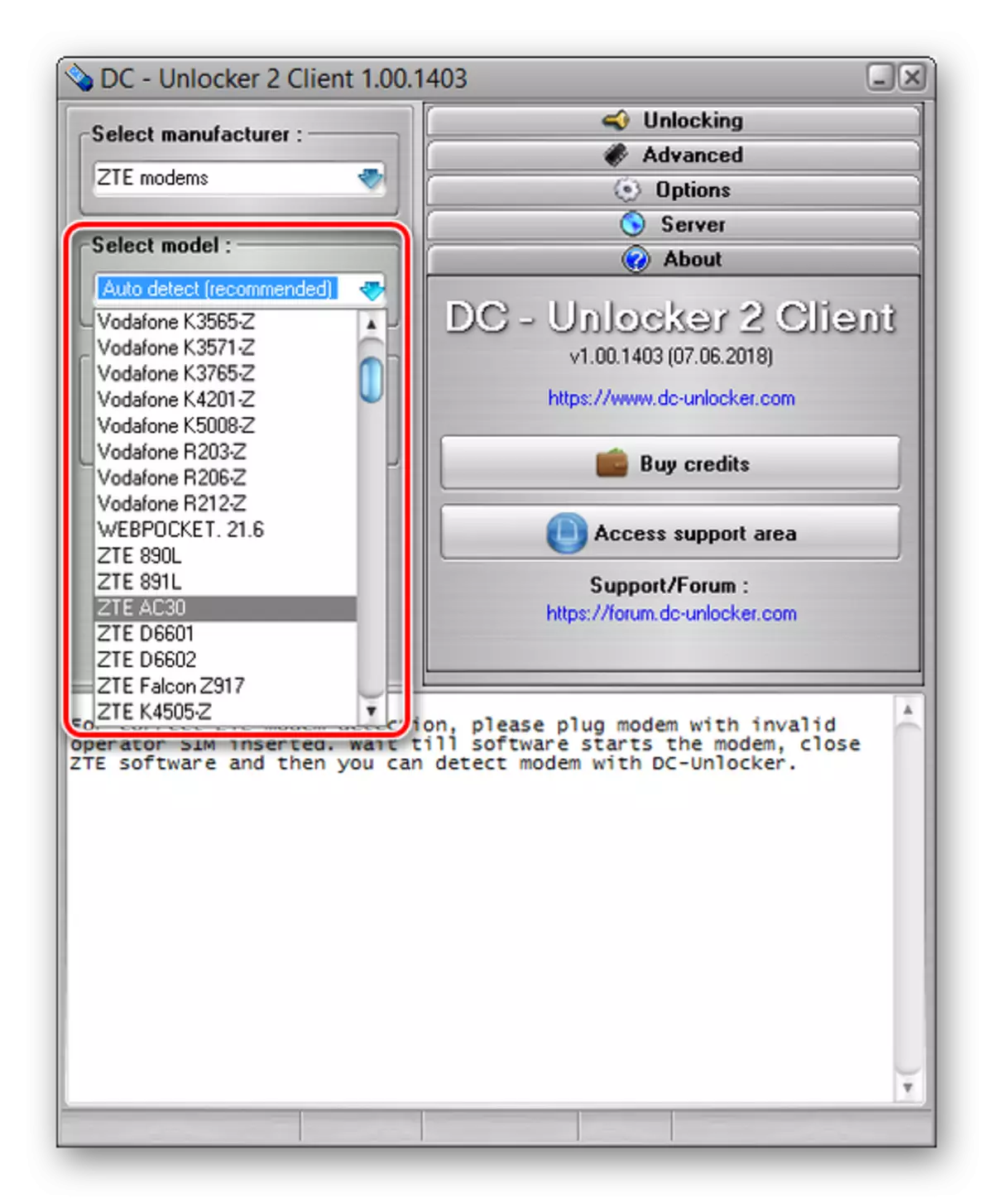
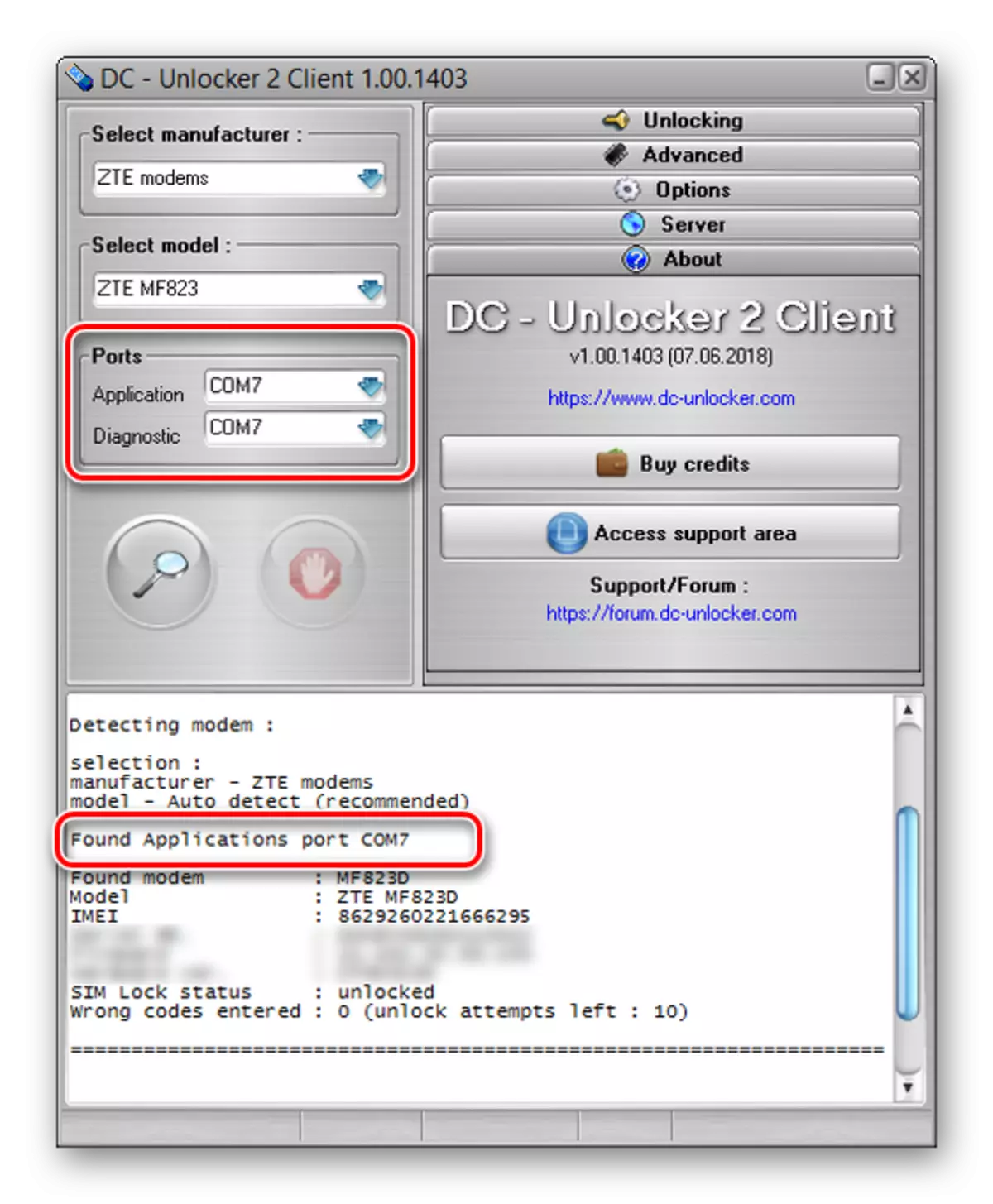
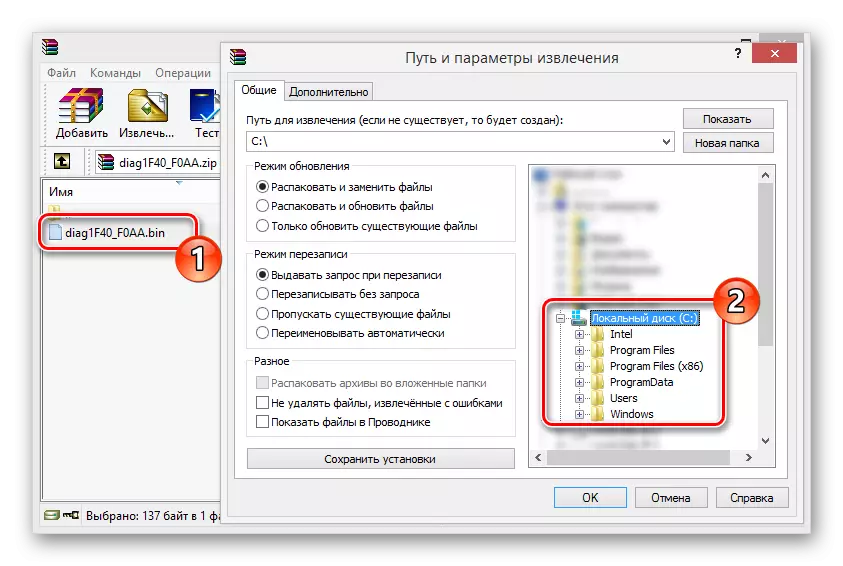
దశ 2: అన్లాకింగ్
- నిర్వాహకుడు తరపున, "ఆదేశ పంక్తి" అమలు మరియు "Enter" నొక్కడం తర్వాత క్రింది కోడ్ను ఎంటర్ చెయ్యండి.
CD /
- తరువాత, మీరు ఒక ప్రత్యేక ఆదేశంతో ఫైలు కాపీ ఉండాలి.
కాపీ / B Diag1F40_F0AA.BIN COM7
- ఇప్పుడు ఒక సందేశాన్ని విజయవంతమైన ఫైల్లను కాపీ ప్రదర్శించబడుతుంది.
గమనిక: విధానం ఎల్లప్పుడూ విజయవంతంగా పూర్తి లేదు.
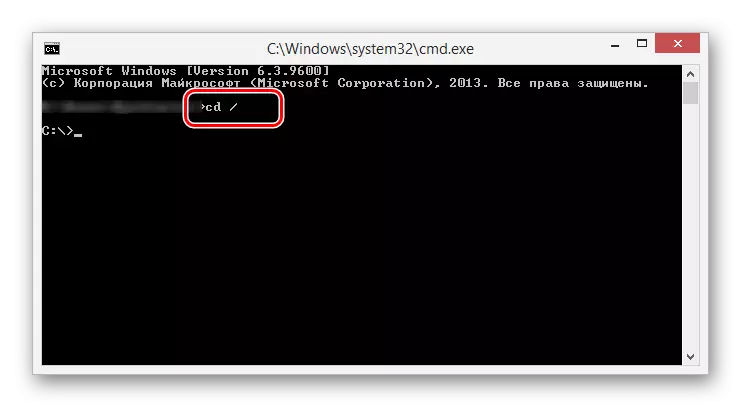
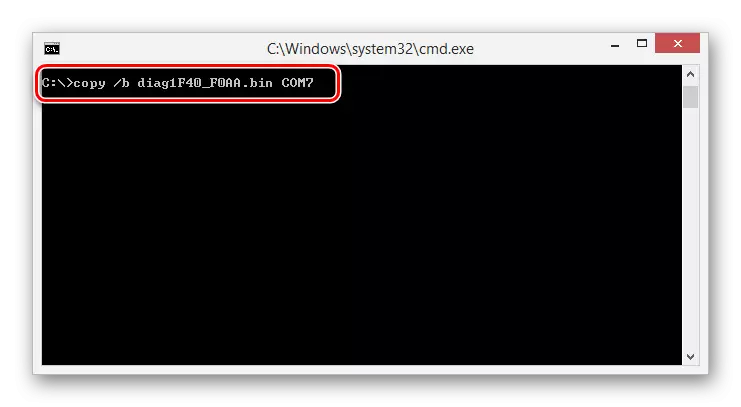
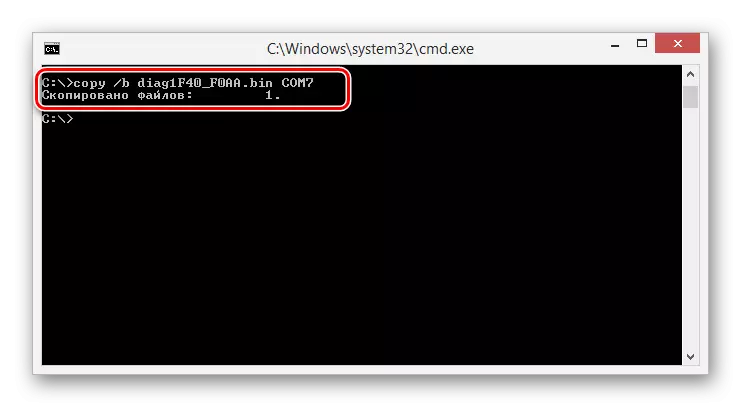
దశ 3: పూర్తి
- DC Unlocker కార్యక్రమం విస్తరించు మరియు కన్సోల్ లో క్రింది ఆదేశం ప్రవేశపెట్టండి.
AT + ZCDRUN = 8
- వెంటనే ఆ తర్వాత, మీరు క్రింది కోడ్ను నమోదు చేయాలి.
AT + ZCDRUN = F
- ఈ ప్రక్రియ, డిస్కనెక్ట్ మరియ పూర్తయిన తర్వాత మోడెమ్ పునః-కలయిక. తరువాత, మీరు ఏదైనా SIM కార్డు ఉపయోగించవచ్చు.
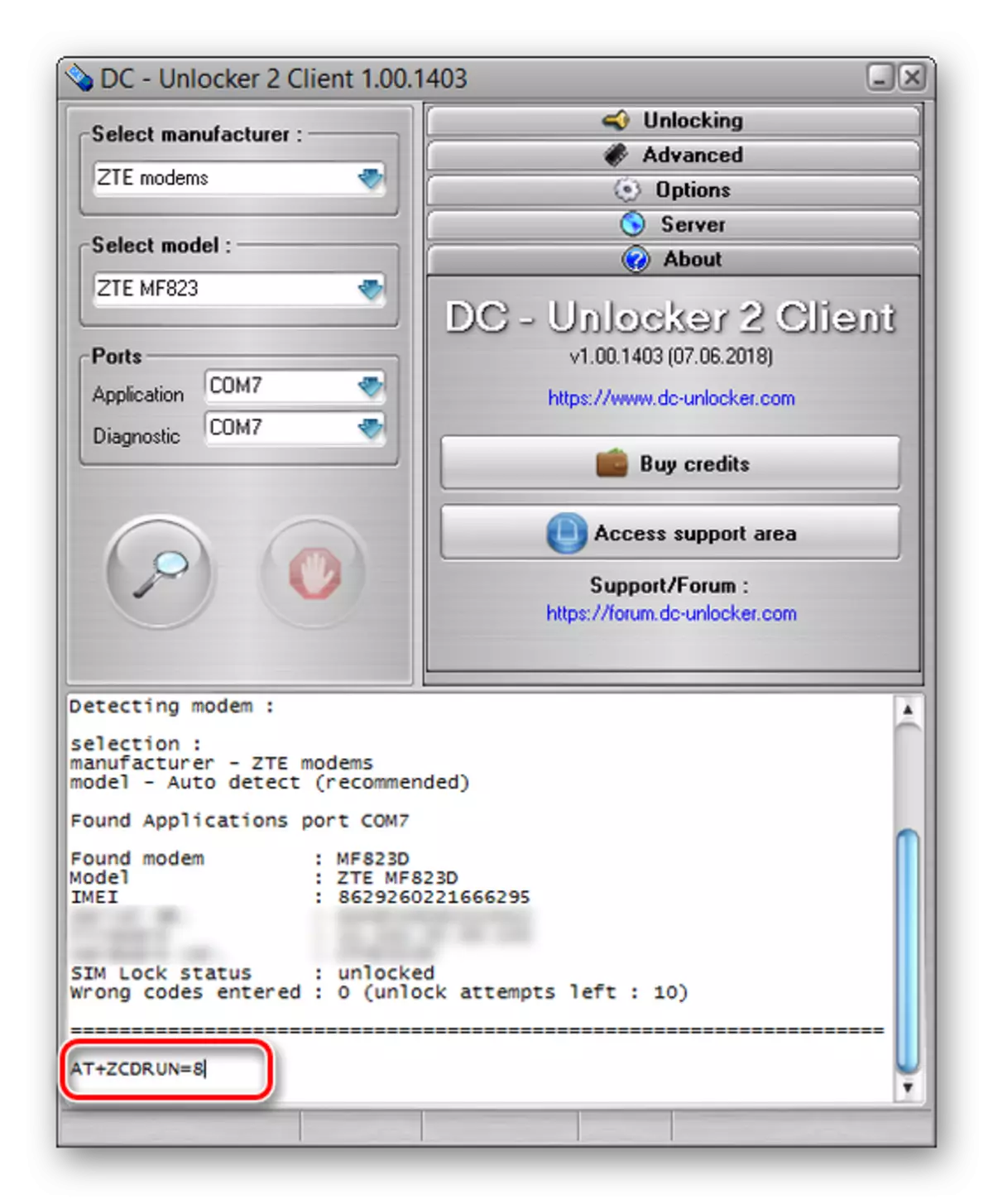
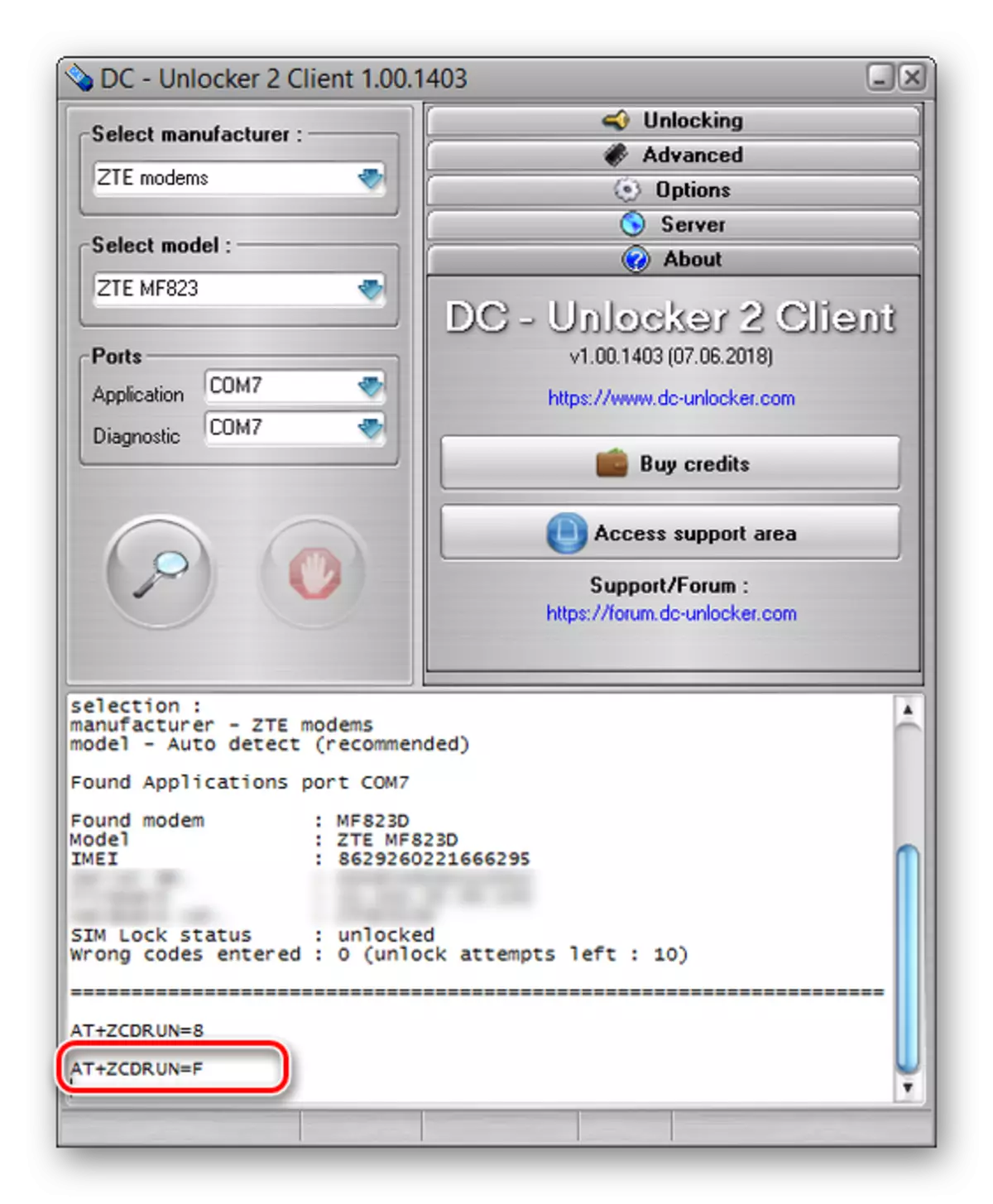
మొదటి ఎంపికను పైన వివరించిన ప్రకారం, ఈ పరిపూర్ణ కూడా కాదు మరియు మీరు బాగా సంక్లిష్టత వివిధ రకాల కలిగి ఉండవచ్చు. ఈ కారణంగా, మీరు 3 మరియు తక్కువ ప్రయత్నాలు ఆంక్షలు చేరే పరికరం అవ్వదు కాబట్టి, అన్లాక్ కొనసాగుతుంది ఉండకూడదు.
ముగింపు
మేము మా సూచనలను చదివిన తరువాత, మీరు ఏ ఆపరేటర్ల SIM కార్డు కింద ఒక USB మోడెమ్ బీలైన్ ఫ్లాష్ నిర్వహించారు ఆశిస్తున్నాము. ఏదో పని చెయ్యకపోతే, మీరు ఎల్లప్పుడూ ఈ ప్రాంతంలో నిపుణులు సంప్రదించండి లేదా వ్యాఖ్యలు మాకు ప్రశ్నలు స్పష్టం అడగవచ్చు.
